Як використовувати швидкі нотатки в iPadOS 16: повний посібник
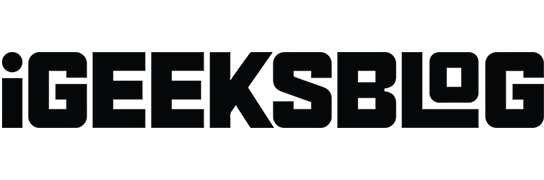
Що потрібно знати перед використанням Quick Notes в iPadOS 16:
- Ви можете легко отримати доступ до Quick Notes на iPad, провівши пальцем від нижнього правого кута.
- Швидкі нотатки також можна отримати з Центру керування.
- Натисніть глобальну клавішу (функціональну клавішу) + Q за допомогою зовнішньої клавіатури, щоб відкрити Quick Note.
Ми ніколи не знаємо, коли нам спадає на думку випадкова ідея, і нам потрібно бути блискавичними, щоб записати її. Оскільки закриття поточної програми, яку ми використовуємо, і відкриття програми Notes є досить тривалим процесом, Apple представила Quick Notes.
За допомогою Quick Notes ви можете швидко щось занотувати, не виходячи з програми, якою зараз користуєтеся. Це важлива функція, яку вам потрібно освоїти, якщо у вас є iPad. У цьому посібнику я навчу вас, як користуватися Quick Notes і всіма його прихованими функціями.
- Що таке Quick Note в iPadOS?
- Як створити коротку замітку на iPad
- Відкрийте Quick Note за допомогою зовнішньої клавіатури на iPad
- Як увімкнути швидкі нотатки в Центрі керування iPad
- Зберігайте посилання, текст і зображення з Safari у Quick Note
- Як переглянути свої швидкі нотатки на iPad
- Перемістіть Quick Notes на iPad
- Поділіться своїм Quick Note на iPad
- Як видалити Quick Notes на iPad
Що таке Quick Note в iPadOS?
Quick Note робить програму Notes більш доступною з будь-якого місця на iPadOS. Ця функція може записувати щось, не виходячи з поточної програми. У iPadOS 16 він отримав ще кілька оптимізацій та покращень.
Припустімо, ви шукали рекомендації щодо хороших книг у Safari та натрапили на декілька цікавих рекомендацій. Ви можете швидко позначити ці рекомендації, створивши коротку нотатку, не виходячи з браузера.
Створивши швидкі нотатки, ви зможете отримати доступ до них будь-де на своїх пристроях Apple і використовувати будь-які функції, доступні зі звичайними нотатками.
Як створити коротку замітку на iPad
Ви можете відкрити Quick Note будь-коли та будь-де за допомогою Apple Pencil першого або другого покоління. Ви також можете вибрати будь-яку альтернативу Apple Pencil для використання цього жесту. Хоча Apple заявила, що він працює пальцем, для мене це було здебільшого випадкове попадання.
- Проведіть пальцем від нижнього правого кута екрана iPad будь-яким сумісним стилусом.
- З’явиться маленьке сіре поле.
- Продовжуйте тримати олівець, доки коробка повністю не розшириться і не стане непрозорою.
Це все! Тепер ви можете писати або малювати в полі за допомогою стилуса. Ви можете скористатися зображенням у нижньому правому куті, щоб налаштувати олівець, або використовувати клавіатуру та друкувати. Ви також можете побачити спеціальні функції програми та використовувати їх на свій розсуд.
Змініть або вимкніть жест кута для швидких нотаток
Якщо ви випадково викликаєте швидкі нотатки за допомогою цього жесту кілька разів, ви можете змінити або вимкнути його. Ось як:
- Відкрийте налаштування.
- Клацніть Примітки.
- Виберіть «Жест під кутом» у розділі «Швидкі нотатки».
- Щоб змінити, введіть «Протягнути ліворуч» або «Протягнути праворуч».
- Тепер виберіть «Вимк.», «Швидка нотатка» та «Знімок екрана».
Відкрийте Quick Note за допомогою зовнішньої клавіатури на iPad
Окрім стилуса, ви також можете використовувати будь-яку клавіатуру, сумісну з вашим iPad, щоб викликати Quick Note, не торкаючись екрана. Ви повинні натиснути клавішу глобуса (функціональна клавіша) і Q на клавіатурі. І вуаля! На екрані iPad є Quick Note.
Як увімкнути швидкі нотатки з Центру керування на iPad
Окрім жестів і комбінацій клавіш, ви також можете використовувати Центр керування для доступу до Quick Notes на iPad. Але перед цим ви повинні переконатися, що його включено для Центру керування. Ось як це можна перевірити:
- Перейдіть до Налаштування → Центр керування.
- Торкніться значка + поруч із короткою нотаткою в розділі ДОДАТКОВІ ЕЛЕМЕНТИ КЕРУВАННЯ.
Ви успішно додали Quick Note до Центру керування. Якщо ви хочете змінити його положення, відкрийте «Параметри» → «Центр керування» в розділі «УВІМКНЕНІ ЕЛЕМЕНТИ КЕРУВАННЯ». Ви можете торкнутися й утримувати три рядки поруч із короткою нотаткою та налаштувати їх відповідно.
Тепер, коли ви знаєте, як додавати швидкі нотатки до Центру керування iPad, давайте подивимося, як отримати доступ до нього звідти.
Отримайте доступ до Quick Note із Центру керування
- Проведіть пальцем вниз, щоб відкрити Центр керування.
- Торкніться значка швидкої нотатки.
На екрані iPad з’явиться вікно швидкої нотатки, і ви зможете розпочати роботу, яку хочете виконати.
Зберігайте посилання, текст і зображення з Safari у Quick Note
За допомогою Quick Notes у Safari ви можете легко зберігати посилання, текст і зображення з веб-сторінки. Ось як це зробити:
- Відкрийте Safari.
- Почніть швидку нотатку.
- Натисніть «Додати посилання» в Quick Note, щоб зберегти поточну URL-адресу нотатки.
Щоб додати текст або зображення:
- Натисніть і утримуйте їх стилусом або пальцем.
- Виділивши його, перетягніть у Quick Notes.
Крім того, ви можете виділити текст, торкнутися стрілки поруч із параметрами та вибрати «Нова швидка нотатка». Ви також можете згорнути та перемістити Quick Note убік і продовжити роботу відповідно.
Як переглянути швидкі нотатки на iPad
- Відкрийте програму Notes.
- Виберіть «Швидкі нотатки» в папках.
Переглянути всі вкладення в Quick Notes
Ви також можете переглядати короткі нотатки на основі доданих вкладень. Ось як:
- Перейдіть до папки Quick Notes.
- Натисніть на три крапки вгорі.
- Виберіть Переглянути вкладення.
- Щоб перейти до швидкої нотатки з певним вкладенням, торкніться мініатюри вкладення та виберіть «Показати в примітці».
Як перемістити швидкі нотатки на iPad
- Перейдіть до папки Quick Notes.
- Натисніть і утримуйте нотатку, якою хочете поділитися.
- Виберіть Перемістити.
- Виберіть, куди потрібно перемістити нотатку.
Крім того, ви можете відкрити нотатку, торкнутися трьох крапок у верхньому правому куті та вибрати «Перемістити нотатку».
Переміщення короткої нотатки до іншої папки стає стандартною і більше не відображається як коротка нотатка.
- Перейдіть до папки Quick Notes.
- Відкрийте коротку нотатку, щоб поділитися.
- Натисніть кнопку Поділитися.
- Виберіть варіант обміну.
Крім того, коли ви довго натискаєте коротку нотатку в програмі Notes, ви отримуєте всі звичайні параметри зі звичайними нотатками. До них належать можливості «Відкрити в новому вікні», «Закріпити нотатку», «Надіслати копію» та «Перемістити нотатку».
Як видалити Quick Notes на iPad
- Відкрийте папку Quick Notes.
- Натисніть і утримуйте коротку нотатку, яку потрібно видалити → виберіть Видалити.
Крім того, ви можете відкрити нотатку та торкнутися значка видалення, щоб видалити коротку нотатку на iPad.
Щоб видалити кілька нотаток
- Торкніться трьох крапок угорі.
- Виберіть Вибрати нотатки.
- Виберіть нотатки, які потрібно видалити.
- Натисніть Видалити.
Видалити Quick Notes назавжди
- Перейдіть до «Нещодавно видалених».
- Тут натисніть і утримуйте нотатку та виберіть Видалити.
Якщо ви хочете видалити кілька нотаток:
- Натисніть «Редагувати» та виберіть нотатки, які потрібно видалити.
- Тепер натисніть «Видалити».
- Підтвердьте, натиснувши Видалити X Notes Тут, X означає кількість вибраних вами нотаток.
- Якщо ви хочете скасувати нотатку, натисніть «Перемістити» та виберіть, куди її перемістити.
Примітка. Ви можете відновити видалену нотатку протягом 30 днів із дати видалення. Але після видалення з папки «Нещодавно видалені» ви не зможете відновити його.
Це все!
Швидка нотатка – це функція, яка економить багато часу, особливо для користувачів, які люблять працювати одночасно або працювати над ідеями. Що ви думаєте про цю коротку замітку? Поділіться в коментарях нижче.



Залишити відповідь